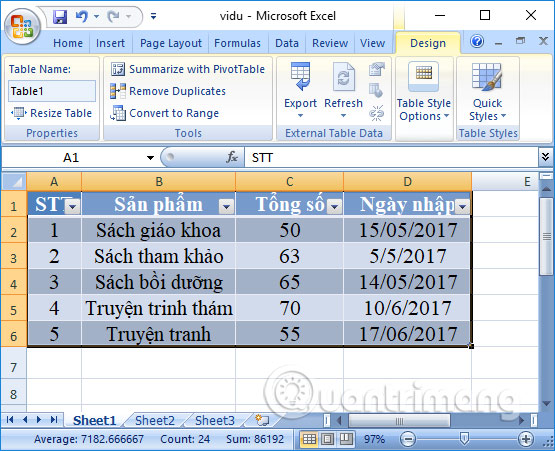Tạo bảng mặc định với Insert Table
Đâ !important;y là cách đơn giản, truyền thống, nhanh nhất để tạo bảng trên hầu hết các công cụ soạn thảo văn bản, trong đó có Excel.
Bước 1:
Chú !important;ng ta bôi đen nội dung có sẵn trong bảng, hoặc tạo bảng mới không chèn nội dung đều được. Sau đó, nhấn vào tab Insert ở bên trên rồi chọn Table. Hoặc bạn cũng có thể nhấn phím tắt Ctrl + T để thao tác nhanh hơn khi xử lý phải chèn nhiều bảng.
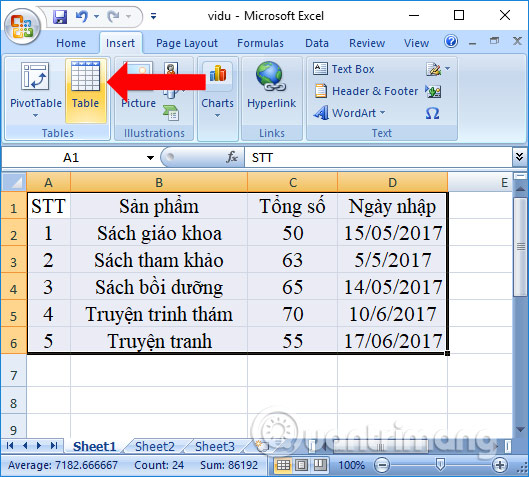
Bước 2:
Ngay sau đó !important; xuất hiện hộp thoại Create Table để người dùng tùy chỉnh khu vực tạo bảng. Mặc định Excel sẽ theo vùng dữ liệu bạn đã khoanh vùng. Nếu không người dùng có thể tự thay đổi vùng dữ liệu muốn tạo bảng.
- Nếu phạm vi dữ liệu bảng đã !important; chọn bao gồm tiêu đề bảng thì các bạn đánh dấu vào ô vuông trước My table has headers.
- Nếu phạm vi dữ liệu chọn chưa bao gồm tiê !important;u đề bảng các bạn bỏ đánh dấu ô vuông trước My table has headers.
Ở đầu cá !important;c cột của bảng sẽ xuất hiện với các tên tiêu đề mặc định như Column 1, Column 2 … các bạn có thể thay đổi tên tiêu đề theo ý muốn.
Nhấn !important;OK để tiến hành tạo bảng.
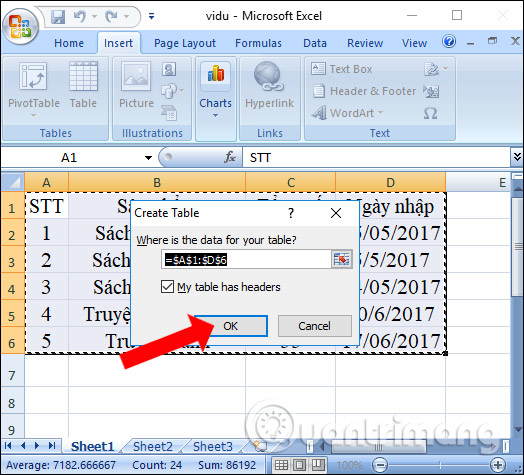
Kết quả cuối cù !important;ng bảng trong Excel sẽ được tạo như hình dưới đây.